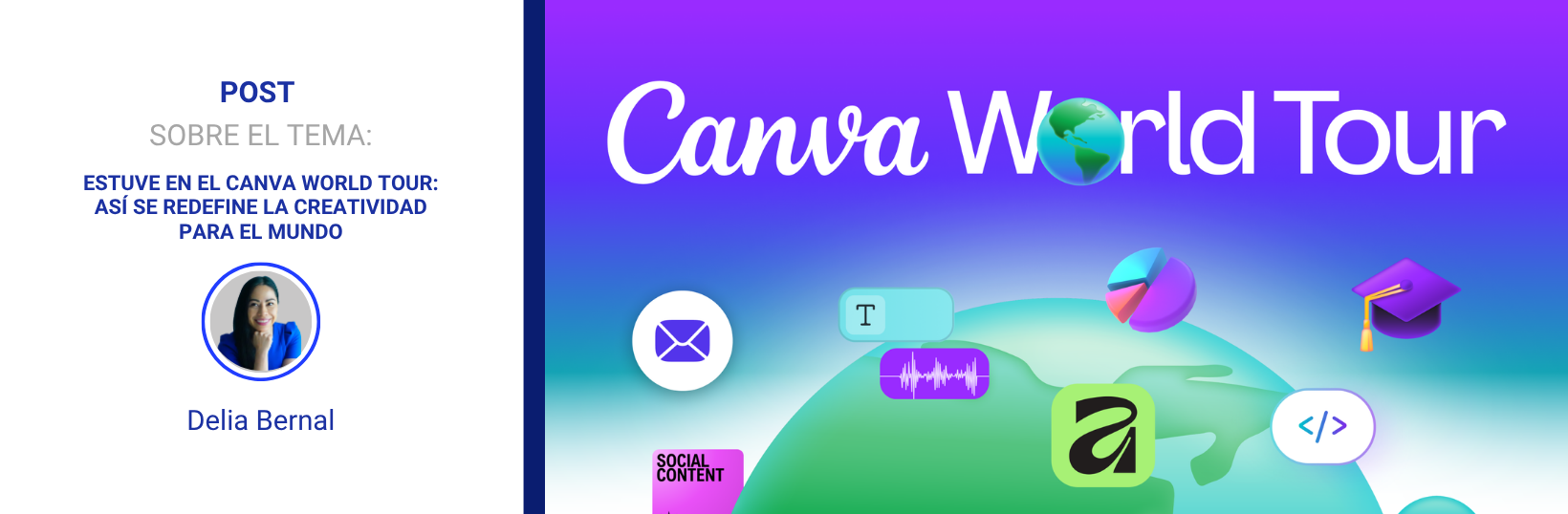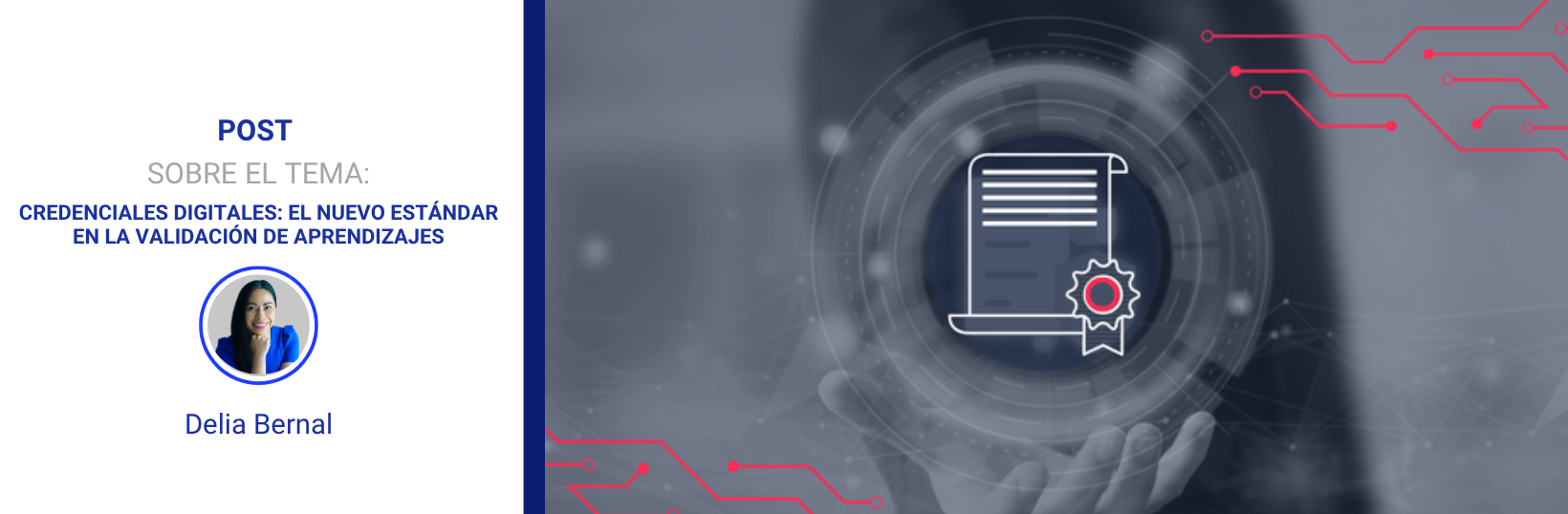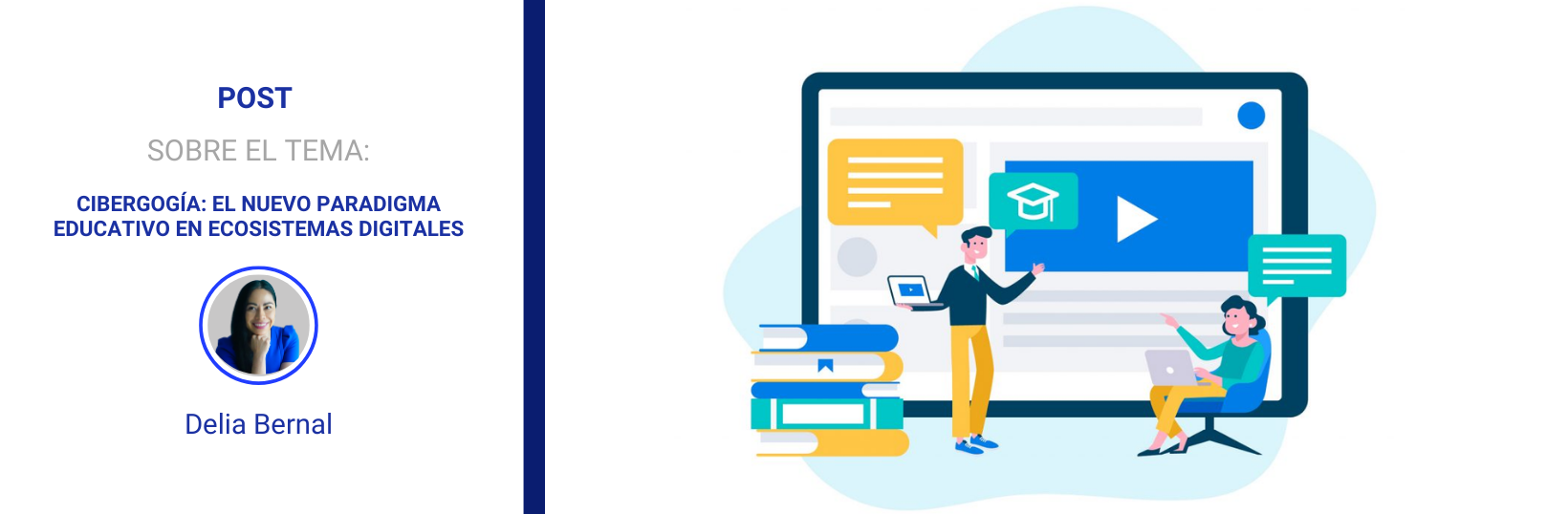La integración de herramientas digitales en la educación facilita la enseñanza, ahorra tiempo y mejora la experiencia de aprendizaje de los estudiantes. A continuación, exploramos siete funciones clave de Canva diseñadas para ayudar a los docentes a crear materiales interactivos y dinámicos, respaldadas por datos que justifican su implementación en el aula
- Modo de Presentación Offline
La conectividad a Internet en muchas escuelas es limitada. Según datos de la Encuesta Nacional sobre Disponibilidad y Uso de Tecnologías de la Información en los Hogares (ENDUTIH), en 2017, el 50.4% de los hogares mexicanos tenían acceso a Internet, lo que indica que una parte significativa de la población carecía de conectividad en ese momento. Para abordar este desafío, Canva ha desarrollado el Modo de Presentación Offline, permitiendo a los docentes acceder a sus presentaciones sin conexión.
¿Cómo funciona?
- En la página de inicio de Canva, selecciona el diseño que deseas presentar.
- Haz clic en los tres puntos de opciones y elige “Activar presentación sin conexión”.
- El diseño se descargará en tu dispositivo con todos los efectos, transiciones e imágenes listas para su uso sin conexión.
Esta funcionalidad garantiza que los docentes puedan impartir clases sin depender de la conectividad, eliminando imprevistos y asegurando una enseñanza continua.
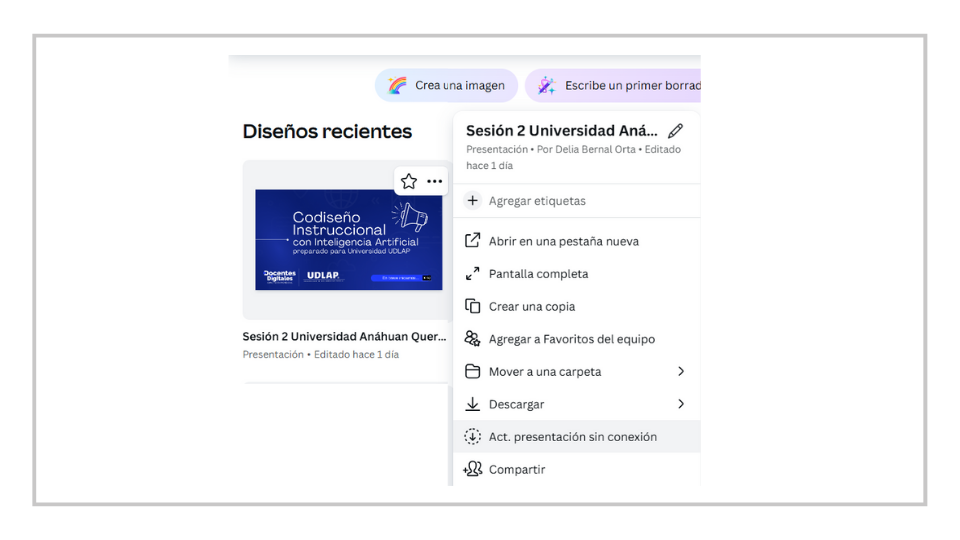
- Grabación de Pantalla y Video
El uso de videos en la educación puede aumentar la retención del conocimiento en comparación con el texto escrito. Canva permite a los docentes grabar su pantalla o a sí mismos mientras explican temas, ideal para clases asincrónicas y materiales de refuerzo.
¿Cómo funciona?
- Dirígete a la pestaña “Subidos” en Canva.
- Selecciona “Grabarme”.
- Una vez finalizada la grabación, edítala directamente en la plataforma y guárdala.
Esta herramienta es perfecta para la creación de videotutoriales, clases pregrabadas y explicaciones detalladas que los estudiantes pueden revisar en cualquier momento.
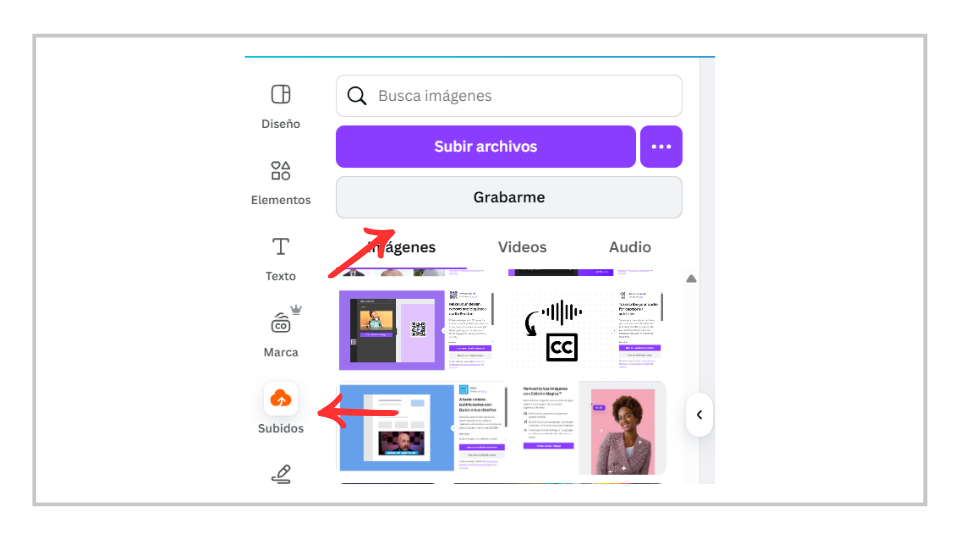
- Dibujo en Tiempo Real Durante Presentaciones
Durante una clase, los docentes suelen necesitar enfatizar conceptos o hacer anotaciones sobre la marcha. Canva permite dibujar directamente sobre las diapositivas durante una presentación, mejorando la interactividad en clases virtuales y presenciales.
¿Cómo funciona?
- Abre tu presentación en Canva.
- Da click en “Presentar”
- Selecciona la opción “Dibujo” en la barra de herramientas.
- Usa el lápiz, marcador o pluma para hacer anotaciones en tiempo real.
Con esta función, los docentes pueden explicar diagramas, resolver ejercicios en vivo y hacer clases más dinámicas y participativas.

- Animaciones Interactivas
Las presentaciones dinámicas captan más la atención de los estudiantes. El aprendizaje visual y animado puede mejorar la retención, según estudios sobre la teoría del aprendizaje multimedia de Richard E. Mayer. Canva permite agregar animaciones a elementos individuales de la diapositiva, activándolos al hacer clic.
¿Cómo funciona?
- Selecciona el texto o imagen que deseas animar.
- Haz clic en “Animar” y elige la opción “Al hacer clic”.
- Configura la secuencia y velocidad de la animación.
Esto facilita el control del flujo de la clase y permite a los docentes mantener la atención de los estudiantes en cada punto clave de la presentación.
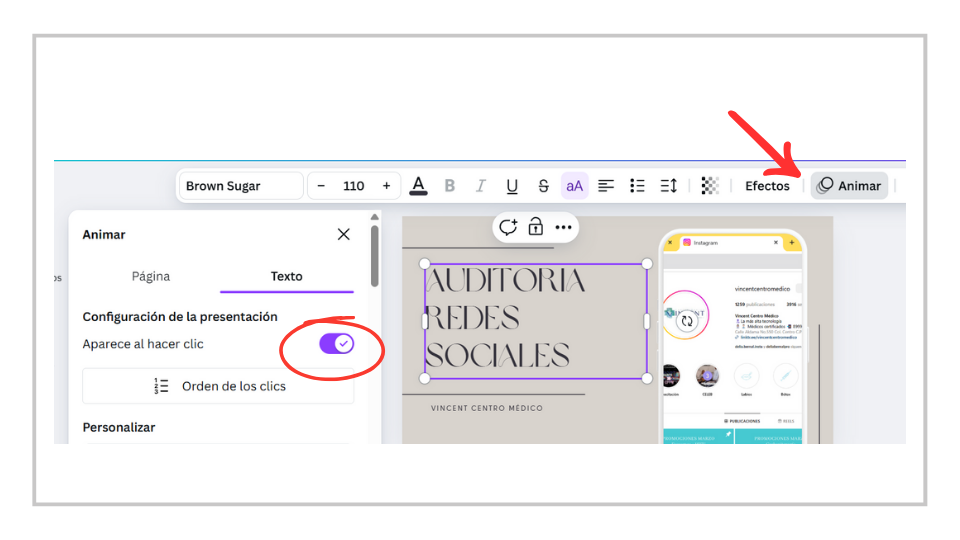
- Numeración Automática de Páginas
Organizar material educativo puede ser tedioso, sobre todo en documentos largos. Canva ofrece numeración automática, facilitando la creación de guías, apuntes y presentaciones ordenadas sin esfuerzo manual.
¿Cómo funciona?
- En la barra de herramientas, selecciona “Texto” y luego “Texto dinámico”.
- Elige la opción “Números de página”.
- Ajusta la posición y el formato según tus necesidades.
Esta función garantiza que los documentos se mantengan organizados y listos para imprimir o compartir sin errores de numeración.
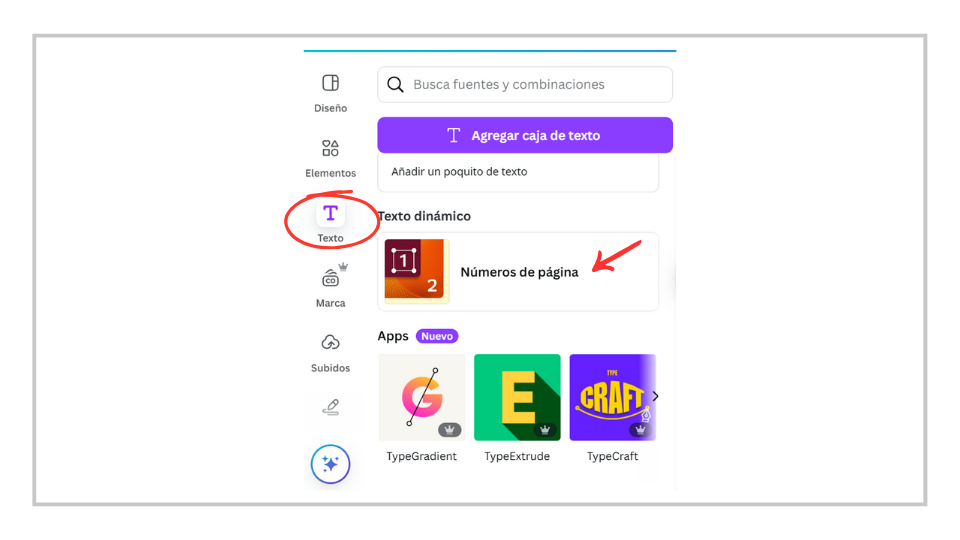
6. Enlaces Directos a Páginas Específicas
Al trabajar con otros docentes o al asignar tareas, es útil compartir solo una sección específica de un documento. Canva permite generar enlaces directos a páginas dentro de un diseño.
¿Cómo funciona?
- Abre el documento y dirígete a la página que deseas compartir.
- Haz clic en “Compartir” y selecciona “Copiar enlace de página”.
- Comparte con las personas que quieras.
Esto reduce la confusión y permite una comunicación más eficiente en proyectos educativos.
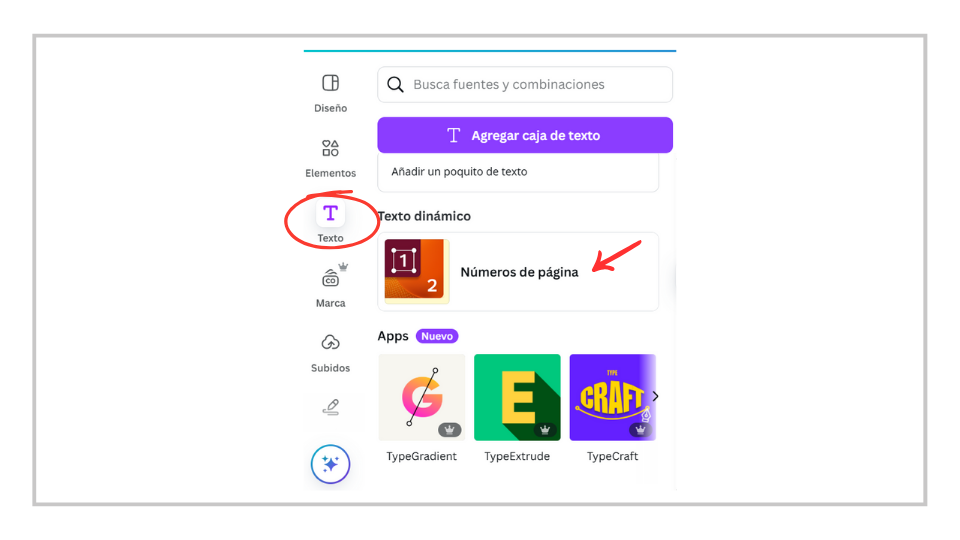
7. Inserción de Páginas en Otros Documentos
Para docentes que manejan múltiples materiales, la posibilidad de insertar páginas de un documento en otro simplifica la gestión de contenido sin necesidad de duplicar información.
¿Cómo funciona?
- Copia el enlace del diseño que deseas anexar.
- En el documento donde lo quieres insertar, selecciona “Pegar”.
Esta funcionalidad ayuda a organizar mejor las unidades didácticas y permite una integración fluida entre distintos materiales educativos.

Las herramientas digitales han revolucionado la enseñanza, y Canva se ha convertido en una de las plataformas más completas para los docentes. Desde mejorar la accesibilidad hasta optimizar el tiempo de preparación de clases, estas funcionalidades permiten que los educadores enfoquen sus esfuerzos en lo más importante: el aprendizaje de sus estudiantes.
Referencias
- Instituto Nacional de Estadística y Geografía. (2017). Encuesta Nacional sobre Disponibilidad y Uso de Tecnologías de la Información en los Hogares (ENDUTIH). Recuperado de https://www.inegi.org.mx/programas/dutih/2017/
- Mayer, R. E., & Moreno, R. (2002). Animation as an aid to multimedia learning. Educational Psychology Review, 14(1), 87-99. Recuperado de https://link.springer.com/article/10.1023/A:1013184611077